Se você deseja realizar uma avaliação lógica em uma fórmula do Planilhas Google, apresentando diferentes resultados conforme a condição seja verdadeira ou falsa, a função `SE` é essencial. Descubra como utilizá-la eficientemente no Planilhas Google.
Conforme seu nome sugere, `SE` é empregada para verificar se uma célula específica ou um conjunto delas cumpre determinados critérios em um teste lógico, cujo desfecho sempre será VERDADEIRO ou FALSO.
Quando o teste da função `SE` resulta em VERDADEIRO, o Planilhas Google retorna um valor numérico, uma sequência de caracteres, realiza um cálculo ou executa outra fórmula.
Se o teste resultar em FALSO, uma ação distinta é realizada. É possível combinar a função `SE` com outras funções lógicas, como `E` e `OU`, ou ainda, com outras instruções `SE` aninhadas para testes mais complexos.
Aplicações da Função `SE`
A função `SE` pode ser usada de forma independente em um teste lógico simples, ou você pode inserir múltiplas instruções `SE` dentro de uma mesma fórmula para análises mais aprofundadas.
Para começar, abra sua planilha no Planilhas do Google e insira `=SE(teste, valor_se_verdadeiro, valor_se_falso)` em uma célula.
Substitua “teste” pela sua condição lógica, e os argumentos “valor_se_verdadeiro” e “valor_se_falso” pela operação ou resultado que o Planilhas Google deve apresentar quando o resultado do teste for VERDADEIRO ou FALSO.
No exemplo ilustrado abaixo, a função `SE` é utilizada para avaliar o conteúdo da célula B3. Se B3 contiver a letra “B”, a função retornará o valor VERDADEIRO na célula A3. Neste caso, o valor VERDADEIRO é uma string de texto com a letra “A”.
Caso a célula B3 não contenha a letra “B”, a célula A3 retornará o valor FALSO, que neste exemplo corresponde à string de texto com a letra “C”.
No exemplo em questão, a célula B3 possui a letra “B”. Como o resultado é VERDADEIRO, o valor associado a essa condição (a letra “A”) é exibido na célula A3.
Cálculos também podem ser utilizados como parte de um teste lógico. No exemplo a seguir, a fórmula `SE` na célula A4 verifica se o valor numérico da célula B4 é igual ou maior que 10. Se o resultado for VERDADEIRO, a função retorna o número 1; caso contrário, retorna o número 2.
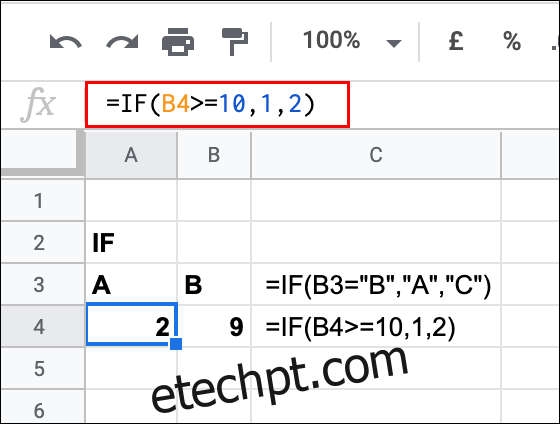
No exemplo apresentado, a célula B4 contém o número 9. Isso significa que o resultado do teste lógico é FALSO, e o número 2 é exibido como resultado.
Instruções `SE` Aninhadas
Para implementar uma avaliação lógica mais extensa e complexa, é possível inserir múltiplas instruções `SE` dentro da mesma fórmula.
Para aninhar diversas instruções `SE` em uma única fórmula, utilize a estrutura `=SE(primeiro_teste, valor_se_verdadeiro, SE(segundo_teste, valor_se_verdadeiro, valor_se_falso))`. Embora este exemplo apresente apenas uma instrução `SE` aninhada, é possível incluir quantas forem necessárias.
Por exemplo, se a célula B3 tiver o valor 4, a fórmula `SE` na célula A3 retornará o número 3. Se a célula B3 não for igual a 4, uma segunda instrução `SE` será utilizada para verificar se o valor em B3 é menor que 10.
Em caso afirmativo, a função retornará o número 10. Caso contrário, retornará 0. Neste exemplo, a segunda instrução `SE` está inserida como o argumento “valor_se_falso” da primeira, o que significa que o primeiro teste deve resultar em FALSO para que o segundo seja avaliado.
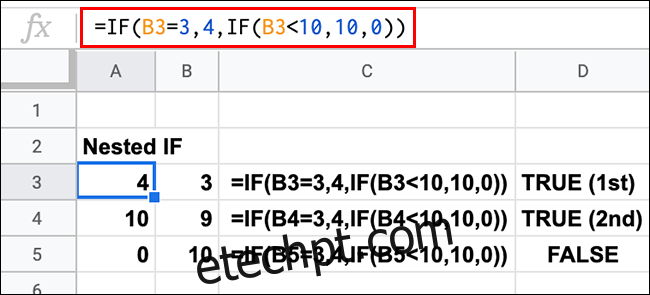
O exemplo acima demonstra os três resultados possíveis desse teste. Como o primeiro teste lógico (B3 igual a 3) resultou em VERDADEIRO, a fórmula `SE` na célula A3 retornou o número 4.
O segundo teste lógico também resultou em VERDADEIRO na célula A4, pois o valor em B4 é menor que 10.
O único resultado FALSO é exibido na célula A5, onde o resultado de ambos os testes (se B5 é igual a 3 ou menor que 10) é FALSO, retornando assim o resultado FALSO (o valor 0).
Você pode usar uma instrução `SE` aninhada como argumento “valor_se_verdadeiro” da mesma forma. Para isso, digite `=SE(primeiro_teste, SE(segundo_teste, valor_se_verdadeiro, valor_se_falso), valor_se_falso)`.
Por exemplo, se a célula B3 contiver o número 3 e a célula C3 contiver o número 4, a função retornará o valor 5. Se B3 contiver 3, mas C3 não contiver 4, a função retornará 0.
Se B3 não contiver o valor 3, a função retornará o número 1.
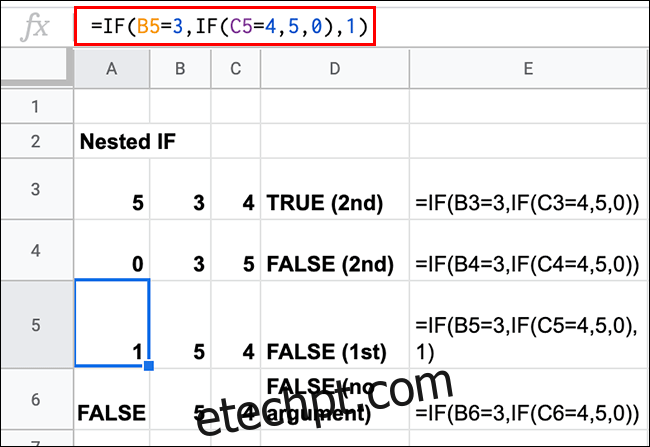
Os resultados deste exemplo indicam que, para o primeiro teste ser verdadeiro, a célula B3 deve ser igual a 3.
A partir daí, o argumento “valor_se_verdadeiro” da primeira função `SE` utiliza uma segunda função `SE` aninhada para realizar um segundo teste (se C3, C4, C5 ou C6 contêm o número 4). Isso resulta em dois resultados potenciais “valor_se_falso” (0 ou 1), como acontece nas células A4 e A5.
Caso você não inclua um argumento FALSO para o primeiro teste, o Planilhas do Google retornará o valor de texto “FALSO” automaticamente, como demonstrado na célula A6 no exemplo acima.
Uso de `SE` com `E` e `OU`
Como a função `SE` realiza testes lógicos que retornam resultados VERDADEIRO ou FALSO, é viável incluir outras funções lógicas como `E` e `OU` dentro de uma fórmula `SE`. Isso possibilita realizar um teste inicial com múltiplos critérios.
A função `E` exige que todos os critérios sejam verdadeiros para que o resultado do teste seja VERDADEIRO. Por outro lado, a função `OU` requer que apenas um dos critérios seja verdadeiro para que o resultado seja VERDADEIRO.
Para usar a função `SE` com `E`, digite `=SE(E(Argumento_E_1, Argumento_E_2), valor_se_verdadeiro, valor_se_falso)`. Substitua os argumentos `E` pelos seus próprios e adicione quantos forem necessários.
Para usar a função `SE` com `OU`, digite `=SE(OU(Argumento_OU_1, Argumento_OU_2), valor_se_verdadeiro, valor_se_falso)`. Substitua e adicione quantos argumentos `OU` forem necessários.
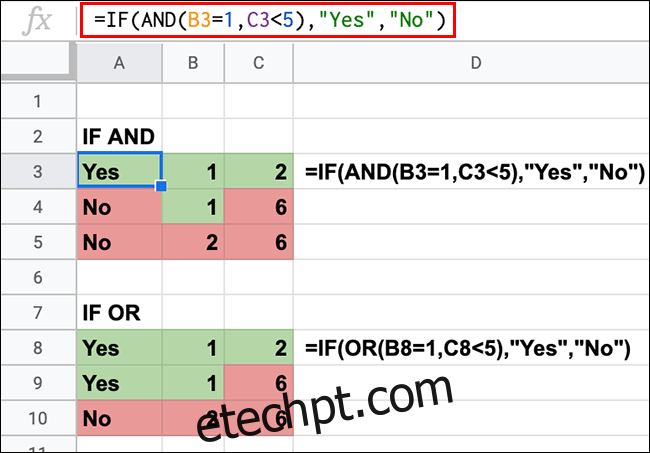
Este exemplo ilustra o uso das funções `SE` com `E` e `SE` com `OU` para avaliar os mesmos valores nas colunas B e C.
Na fórmula `SE` com `E`, a célula B3 deve ser igual a 1 e a célula C3 deve ser menor que 5 para que a célula A3 retorne a string de texto “Sim”. Ambos os resultados são VERDADEIROS para A3, e um ou ambos os resultados são FALSOS para as células A4 e A5.
Já na fórmula `SE` com `OU`, apenas um dos testes (B3 igual a 1 ou C3 menor que 5) precisa ser verdadeiro. Neste caso, as células A8 e A9 retornam o resultado VERDADEIRO (“Sim”), pois um ou ambos os resultados nas colunas B e C são verdadeiros. Apenas a célula A10, com ambos os resultados FALSOS, retorna o resultado FALSO.